WIN10操作系统Internet选项设置说明
方法一:
1、打开EDGE浏览器,点击下图红色方框中按钮
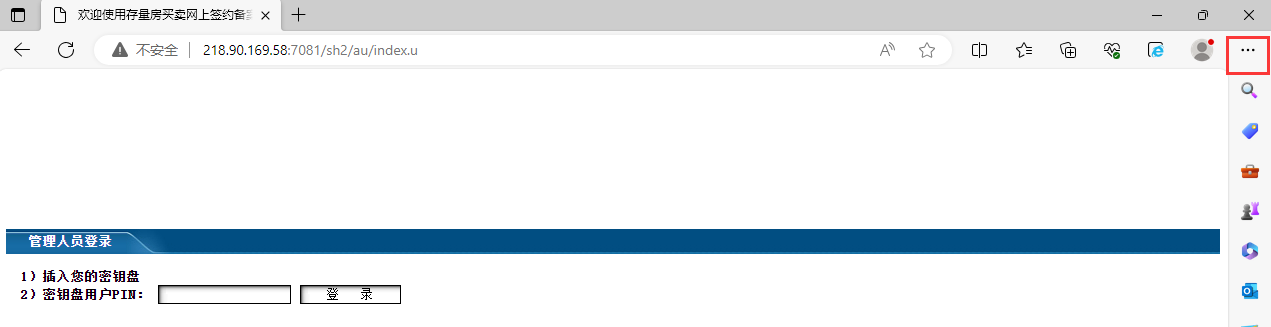
2、在打开的页面上点击设置按钮,如下图

3、在左侧菜单栏中点击默认浏览器按钮,如下图
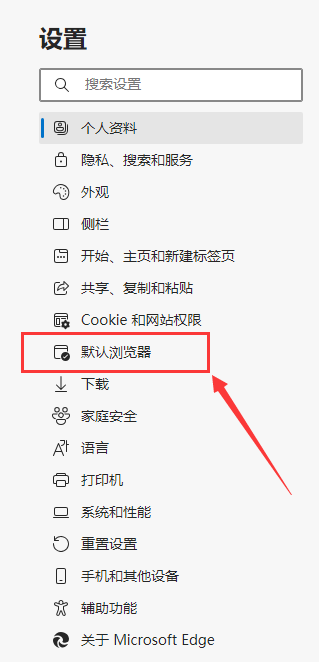
4、在默认浏览器右侧页面,点击Internet Explorer选项按钮,如下图
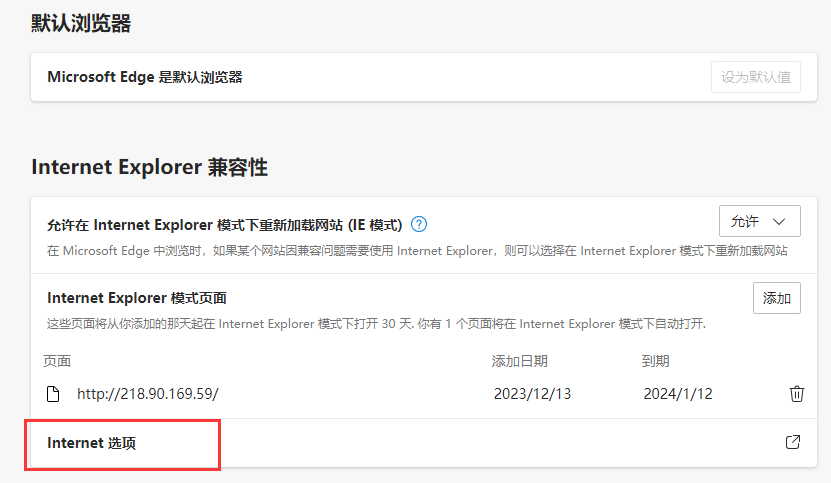
5、完成以上步骤,就可打开Internet 选项卡,如下图
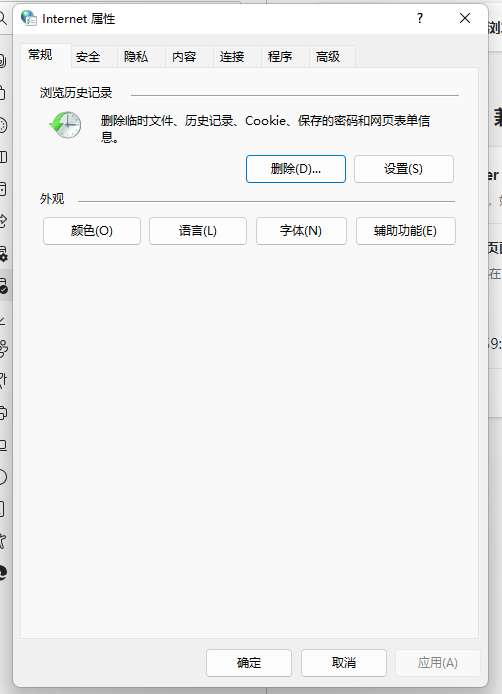
6、在 “Internet选项”页面上找到“常规”选项卡,点击“设置”按钮
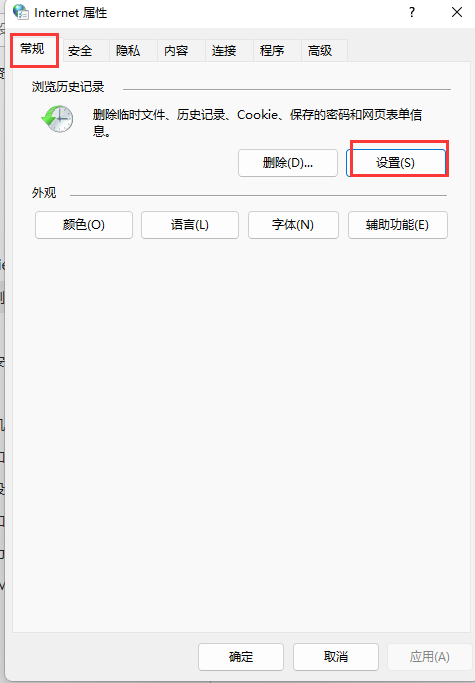
7、在弹出窗口“网站数据设置”页面选择“每次访问网页时”选项,点击确定
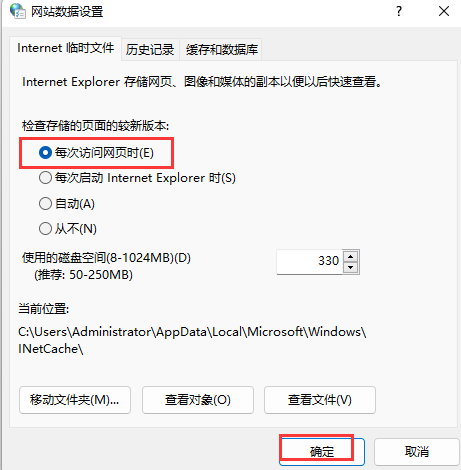
8、在 “Internet选项”页面上找到“安全”选项卡,把当前站点添加进“受信任站点”;
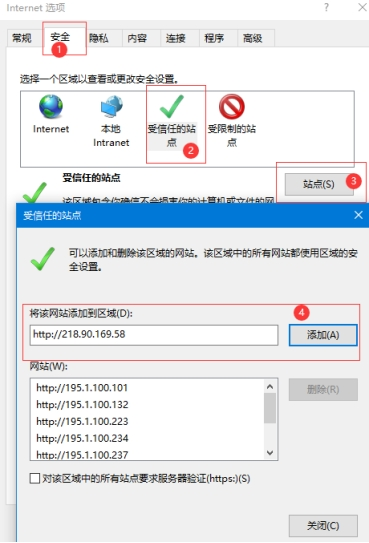
9、在 “安全”选项卡界面上,找到自定义级别,在安全设置界面,找到“ActiveX控件和插件”,启用所有ActiveX有关的选项;
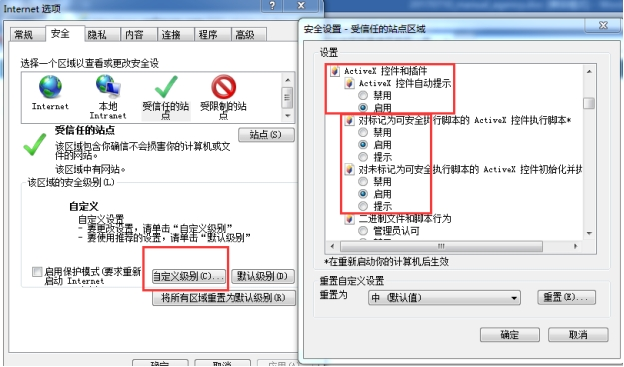

10、设置完成之后,点击确定即可。
方法二:
1、在电脑桌面左下角找到以下图标,鼠标右键点击此图标;

2、在跳出来的菜单中找到控制面板菜单,如下图;

3、在控制面板界面找到查看方式,选择小图标浏览方式,随后点击Internet选项;

4、打开Internet 选项卡,如下图;
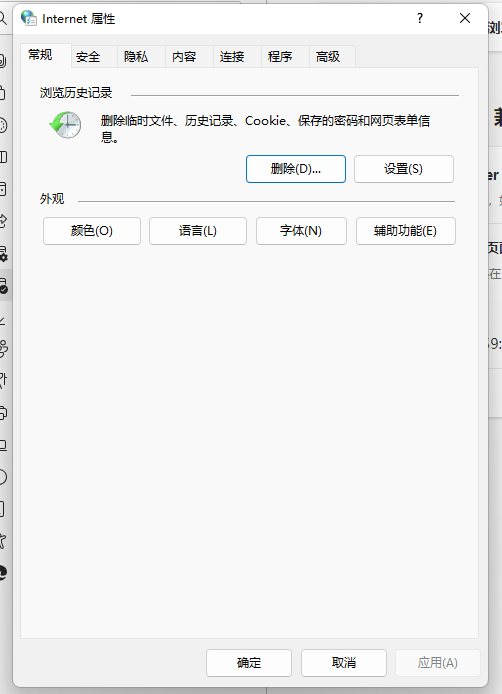
5、在 “Internet选项”页面上找到“常规”选项卡,点击“设置”按钮
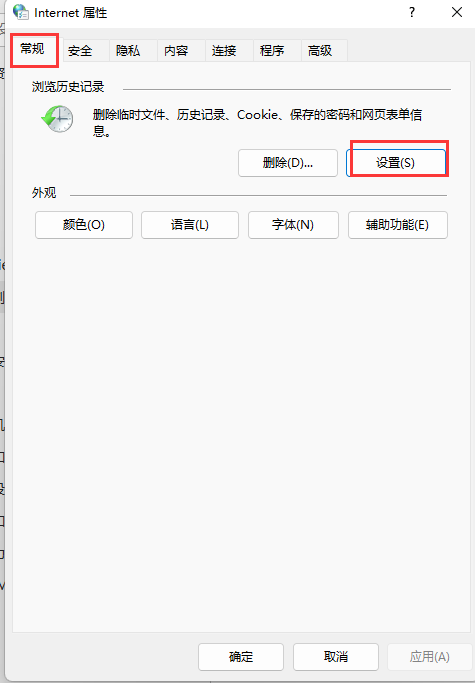
6、在弹出窗口“网站数据设置”页面选择“每次访问网页时”选项,点击确定;;
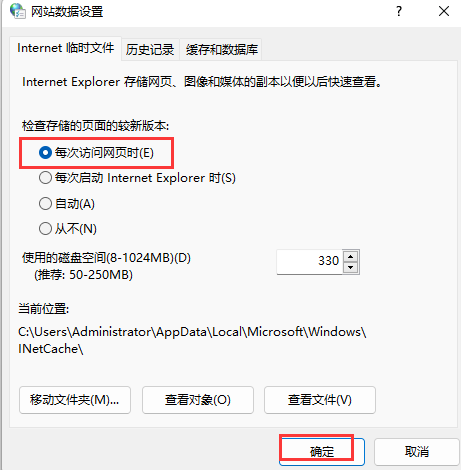
7、在 “Internet选项”页面上找到“安全”选项卡,把当前站点添加进“受信任站点”;
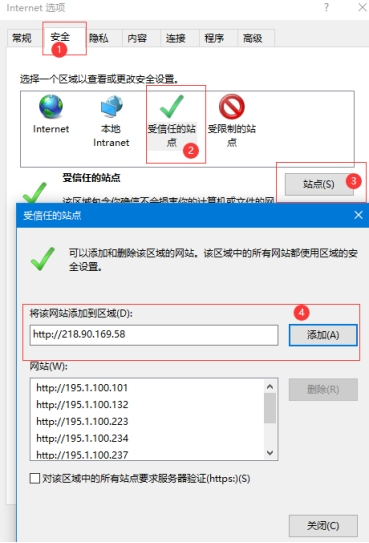
8、在 “安全”选项卡界面上,找到自定义级别,在安全设置界面,找到“ActiveX控件和插件”,启用所有ActiveX有关的选项;
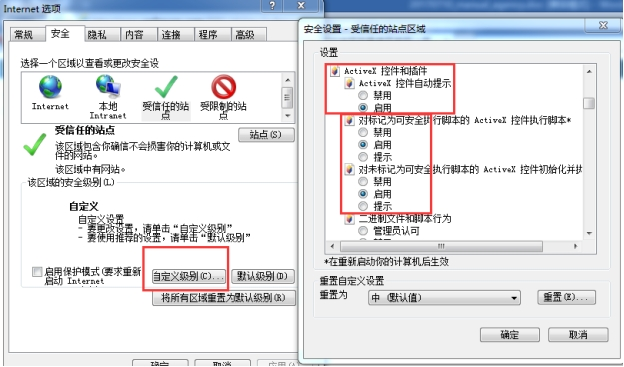

9、设置完成之后,点击确定即可。